
Obsah:
- Autor John Day [email protected].
- Public 2024-01-30 11:57.
- Naposledy zmenené 2025-01-23 15:05.


52pi prišlo s celkom šialeným riešením chladenia pre dosky Raspberry Pi 3B+/4B+. Chladiaca veža ICE! Táto vec nielenže vyzerá ako zver, ale tiež veľmi dobre chladí vašu dosku Raspberry Pi 4 (referenčné hodnoty chladenia).
Ak chcete, aby bol váš Raspberry Pi v pohode ako ICE - môžete si vybrať dosku z týchto obchodov:
- Seed Studio
- AliExpress
- Banggood
- Amazon UK
- Amazon USA
Tento úžasný chladič má bohužiaľ obmedzenia. Neexistujú žiadne prostriedky:
- Ovládače rýchlosti ventilátora
- LED ovládače
Tento návod je založený na mojej práci z tohto článku a ukáže vám, ako môžete aktualizovať svoju chladiacu vežu ICE - aby ste dosiahli toto úžasné riešenie chladenia. Tento režim má nasledujúce funkcie:
Vlastnosti:
- Ovládanie otáčok cez PWM
- 3 LED diódy WS2818b RGB (programovateľné)
- Vlastný profil fanúšikov
- Skript teploty na farbu
Zásoby
Na vykonanie tohto režimu budete potrebovať:
- 3 x RGB LED diódy WS2812B (adresovateľné)
- 1 x 2N2222A331 NPN tranzistor (mám to z tejto sady)
- 1KΩ odpor
Bude tiež potrebný drôt, spájkovačka a zmršťovadlo.
Krok 1: Úprava hardvéru



Chladiaca veža ICE sa pripája na piny 5V a GND na doske Raspberry Pi. Malá doska plošných spojov skrytá za ventilátorom napája ventilátor a vyberá náhodné farby pre 4 LED diódy RGB namontované na povrchu. Na spustenie nášho režimu musíme ventilátor rozobrať a odpojiť LED diódy.
Tieto sú vážne malé, takže na vybratie z dosky plošných spojov je potrebné iba teplo z spájkovačky. Stačí zahriať jednu stranu a trochu kývať žehličkou - LED dióda by mala bez problémov zhasnúť. Na dosiahnutie tohto cieľa som použil teplotu 375 ° C.
Krok 2: Pridanie vlastných RGB LED diód




Zachránil som jeden z RGB LED pásov z predchádzajúceho projektu. Potreboval som iba 3 jednotlivo adresovateľné LED diódy WS2812b. Aby diódy zapadli, odizoloval som časť pásu. Potom som tenkým drôtom spojil všetky a vytvoril som 3 LED dlhý pás.
Tiež som pridal ďalšie vodiče k podložkám 5V a GND na doske plošných spojov, pretože týmto spôsobom budem napájať svoj mini LED pásik. Na udržanie diód LED na mieste môžete použiť nejaké lepidlo. Takto by mal vyzerať hotový režim fanúšikov.
Krok 3: Kontrola otáčok


Najjednoduchšie (ale existujú sofistikovanejšie spôsoby) riadenia jednosmerného motora je použitie signálu PWM na obmedzenie otáčok motora. Pretože ventilátor chladiacej veže ICE neobsahuje žiadne také ovládače, môžem na ovládanie otáčok ventilátora používať tranzistor radu 2N2222.
Základňa tranzistora potrebuje odpor 1 KΩ na obmedzenie prúdu z GPIO. Na zmrštenie každého kolíka použite zmršťovanie a zabráňte náhodnému skratu. Potom jednoducho odstrihnite napájacie káble a všetko vyriešte podľa schémy.
Teraz by ste mali mať 3 vodiče: signál, 5 V a GND. Tranzistor môžete prilepiť k spodnej časti ventilátora. Je načase pridať trochu farby do môjho projektu.
Krok 4: Ovládač v NodeRED

V tomto mieste by ste mohli napísať ovládač v Pythone, ale keďže už mám spustený NodeRED, chopil som sa úlohy vytvoriť interaktívny ovládač pre najchladnejší chladič pre Raspberry Pi 4. V skutočnosti je to jednoduchšie, ako som si myslel.
Budem používať 3 uzly na monitorovanie CPU Raspberry, ovládanie GPIO a LED WS2812b:
node-red-contrib-cpu node-red-node-pi-gpio node-red-node-pi-neopixel
Uzol neopixel sa spolieha na ovládač Pythonu, takže som tiež musel nainštalovať:
curl -sS get.pimoroni.com/unicornhat | bash
Na pripojenie mám 4 vodiče:
5 V - napájací zdroj GND -Ground GPIO23 (alebo akýkoľvek pin PWM) - základný pin 2N2222 GPIO18 - RGB LED diódy
Vstrekovanie užitočného zaťaženia každých 5 sekúnd do uzla CPU mi poskytuje teplotu jadra. Na základe tejto hodnoty môžem vytvoriť zátvorky pre farby RGB a nastaviť otáčky ventilátora. Na vytvorenie konfiguračného uzla v podtoku použijem environmentálne nastavenia NodeRED 1.0, ktoré mi umožnia nastaviť hodnoty, ktoré bude tok používať. Pri otáčkach za minútu je hodnota 0-100 a pri RGB potrebujem odovzdať počet diód LED (3) a farbu (tento zoznam).
Farba
Názvy farieb sú priradené v podtoke nastavenia. Vybral som 7 farieb predstavujúcich teplotné úrovne. Čím je jadro teplejšie, tým je farba teplejšia. Neopixelový uzol potrebuje iba počet pixelov v reťazci. Uzol funkcie: Farebný profil ventilátora
var colour1 = flow.get ("color1");
var colour2 = flow.get ("color2"); var colour3 = flow.get ("colour3"); var colour4 = flow.get ("colour4"); var colour5 = flow.get ("color5"); var colour6 = flow.get ("colour6"); var colour7 = flow.get ("colour7"); var temp = msg.payload; if (temp <= 33) {msg.payload = colour1; } if (temp33) {msg.payload = colour2; } if (temp35) {msg.payload = colour3; } if (temp38) {msg.payload = colour4; } if (temp42) {msg.payload = colour5; } if (temp45) {msg.payload = colour6; } if (temp> 48) {msg.payload = colour7; } vrátiť správu;
Ot./min
Otáčky za minútu sa nastavujú na základe % hodnoty 0-100. Môj fanúšik sa snaží roztočiť na PWM nastavenom pod 30%. Moje nastavenie udržuje ventilátor vypnutý, kým jadro CPU nedosiahne 40 ° C. Ak teplota prekročí 60 ° C, stúpa až na 30%, potom 50% a 100%. Uzol GPIO je nastavený v režime PWM na frekvencii 30 Hz. Z nejakého dôvodu skutočne môžem počuť kňučanie motora pri nižších otáčkach. Nie je to nahlas, ale je to tam. Zvuk zmizne, keď sa ventilátor točí na 100%.
var speed1 = flow.get ("speed1"); var speed2 = flow.get ("speed2"); var speed3 = flow.get ("speed3");
var temp = msg.payload;
if (temp <= 40) {msg.payload = 0; }
if (temp40) {
msg.payload = speed1; }
if (temp50) {
msg.payload = speed2; }
ak (teplota> 60) {
msg.payload = speed3; }
vrátiť správu;
Celý tok NodeRED je možné stiahnuť z
Krok 5: Konečný efekt

Toto je bezpochyby najlepší chladič pre Raspberry Pi 4. S týmto jednoduchým režimom môžete svojmu projektu dodať život. Nič vám nebráni v zobrazovaní rôznych vecí pomocou diód LED. Chladiaca veža ICE udržuje Raspberry Pi 4 väčšinu času pod 40 ° C, takže je tichá. Ventilátor naštartuje, keď musí. Čo si myslíte o tomto projekte?
Okrem toho, ak sa chcete informovať o aktualizáciách tohto alebo iných projektov - zvážte sledovanie mňa na platforme, ktorú si vyberiete:
- YouTube
a ak máte chuť mi kúpiť kávu alebo ma podporovať kontinuálnejším spôsobom:
- PayPal
- Patreon
Dúfam, že sa vám projekt páčil! Pozrite sa na ďalšie projekty na notenoughtech.com
Odporúča:
Pomáhajúci robot na výstup na vežu V1 - dvojnohý, RF, BT ovládanie s aplikáciou: 22 krokov (s obrázkami)

Robot na pomoc pri lezení na vežu V1 - dvojnohý, RF, BT ovládanie s aplikáciou: Keď niekedy uvidím na stenách jašterice, naplánujem si, aby sa im robot podobal. Je to dlhodobý nápad, hľadám v mnohých článkoch elektrolepidlá a nejakým spôsobom som zistil, že nevydržal. Zatiaľ mám v pláne vyrobiť ho pomocou elektromagnetu
Vlastná dverná podložka aktivovala zvonček dverí: 6 krokov

Vlastná dverná podložka aktivovala zvonček dverí: Dobrý deň! Moje meno je Justin, som junior na strednej škole a tento návod vám ukáže, ako vytvoriť zvonček pri dverách, ktorý sa spustí, keď vám niekto stúpi na rohožku, a môže ísť o akúkoľvek melódiu alebo pieseň, ktorú chcete! Pretože rohožka spúšťa dvere
Vlastná LED mačacia postieľka pre domácich majstrov: 4 kroky
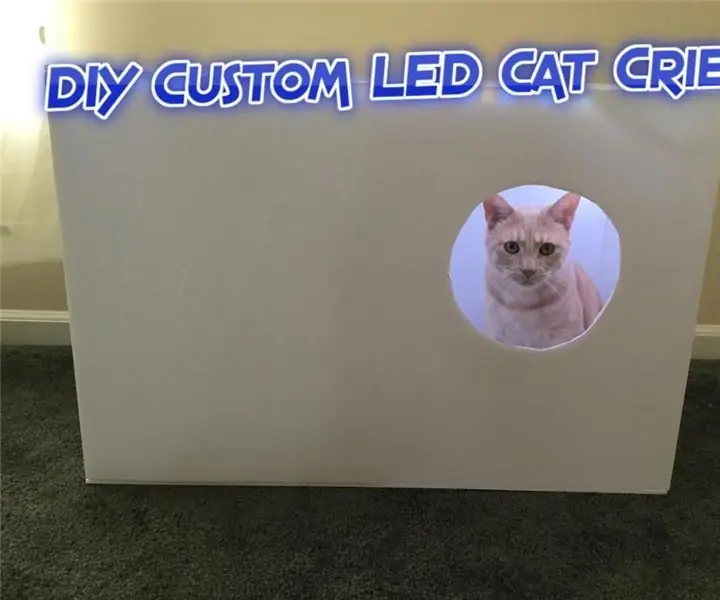
DIY vlastná LED mačacia postieľka: Vlastná LED detská postieľka je lacný projekt pre akéhokoľvek výrobcu. Tento zjednodušený dizajn umožňuje dokončenie stavby za menej ako hodinu! Môžete si prispôsobiť pridaním nálepiek a farby. Vašej chlpatej mačke sa bude určite páčiť interiér s kobercom
Ako vyrobiť Rapunzelovu vežu zo spleti: 18 krokov

Ako vyrobiť Rapunzelovu vežu zo zamotania: Cieľom tohto projektu bolo vytvoriť návrh rekvizity pre film podľa výberu našich skupín. Film Tangled sme si vybrali kvôli našej láske k Disney. Potrebovali sme využiť svoje znalosti o obvodoch a elektrickom náradí, ako aj o procese návrhu, na vytvorenie
Ako vytvoriť futuristickú LED vežu: 12 krokov (s obrázkami)

Ako vyrobiť futuristickú LED vežu: Ako sa cítite po zobrazení obrázku? Nadšení? Zaujalo vás to? Sľubujem, budete fascinovaní! Tento projekt má dva ciele: Ozdobte môj stôl. Povedzte mi čas, ale .. povedzte mi čas? Čo do pekla?! Ako mi tieto dve vysoké veže môžu povedať čas
